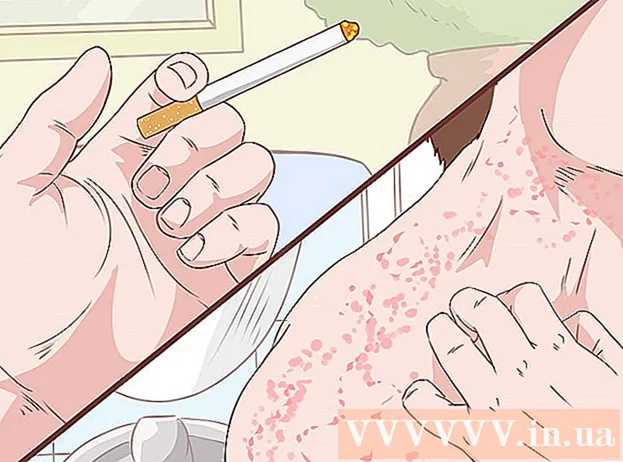Údar:
Randy Alexander
Dáta An Chruthaithe:
28 Mí Aibreáin 2021
An Dáta Nuashonraithe:
1 Iúil 2024

Ábhar
Is seinnteoir agus bainisteoir ceoil é iTunes a scaoil Apple. Chomh maith le ceol agus scannáin a sheinm agus a eagrú, tá sé de fheidhm ag an gclár ábhar a shioncronú le do iPhone, iPad, nó iPod. Tá iTunes saor in aisce, agus tá ID Apple de dhíth ort chun é a úsáid. Tá sé furasta an clár a shuiteáil, ach tá go leor roghanna ann a oireann do do chuid sainroghanna.
Céimeanna
Cuid 1 de 6: Suiteáil iTunes
Íoslódáil bogearraí iTunes ó shuíomh Gréasáin Apple. Is féidir leat iTunes a íoslódáil ó. Cuirfidh an leathanach íoslódála an suiteálaí ceart ar fáil go huathoibríoch do chóras oibriúcháin do ríomhaire.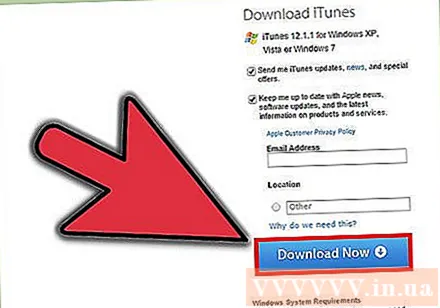
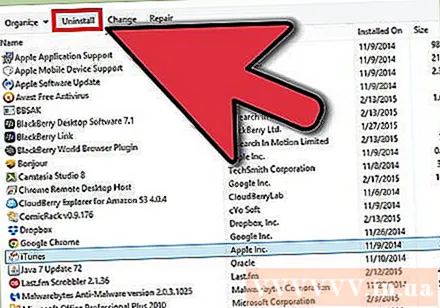
Díshuiteáil seanleagan. Má tá seanleagan de iTunes suiteáilte ar do ríomhaire, ní mór duit an seanchlár a dhíshuiteáil sula ndéanann tú an leagan nua a shuiteáil. Cliceáil anseo chun foghlaim conas iTunes seanleagan a dhíshuiteáil.
Faigh an clár suiteála íoslódáilte. Is féidir leat é a fháil ag bun fhuinneog do bhrabhsálaí, nó san fhillteán Íoslódálacha.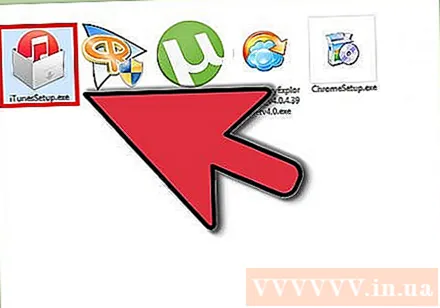
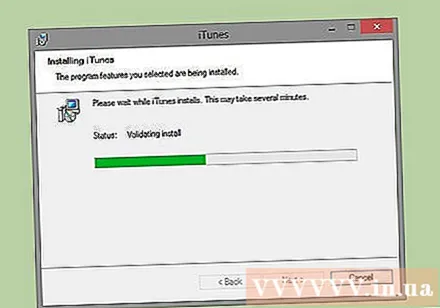
Rith an clár socraithe. Lean na treoracha chun iTunes a shuiteáil ar do ríomhaire.- Le linn an tsocraithe, is féidir leat iTunes a roghnú mar an seinnteoir ceoil réamhshocraithe.
Atosaigh an ríomhaire tar éis na suiteála. B’fhéidir nach mbeidh gá leis an gcéim seo, ach de ghnáth cabhraíonn sé leis na mionfhadhbanna a thiocfaidh ort a mhaolú tar éis clár nua a shuiteáil.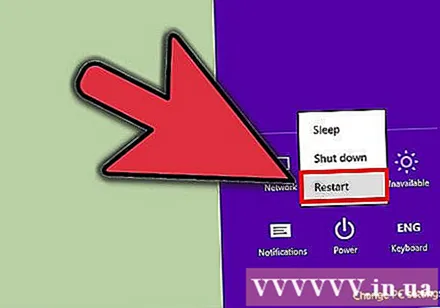

Seoladh iTunes. Nuair a ritheann tú iTunes den chéad uair, beidh roinnt teachtaireachtaí fáilte ann. Dún é chun tosú ag úsáid iTunes. fógra
Cuid 2 de 6: Sínigh isteach Apple ID
Cliceáil ar an deilbhín beag faisnéise úsáideora in aice leis an mbarra "Search Store". Ansin beidh fuinneog logála isteach Apple ID le feiceáil.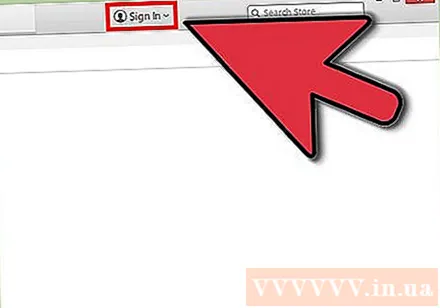
Iontráil d’fhaisnéis Apple ID, nó cliceáil.Cruthaigh Apple ID. Beidh ort síniú isteach i d’aitheantas Apple chun earraí a íoslódáil ón siopa. Is gnách go gcuirtear an Apple ID ar fáil saor in aisce, ach éilíonn sé faisnéis cárta creidmheasa a iontráil. Cliceáil anseo chun na treoracha a leanúint chun ID Apple a chruthú gan cárta creidmheasa.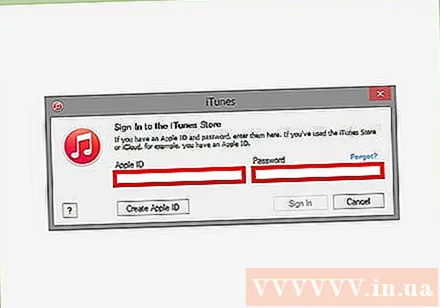
Sean ríomhaire a dhí-údarú (más gá). Féadfaidh tú síniú isteach i d’aitheantas Apple ar chúig ríomhaire ag an am céanna. Má tá iTunes á bhunú agat ar an séú ríomhaire, ní bheidh tú in ann ábhar a ceannaíodh ón siopa a íoslódáil. Is gá, dá bhrí sin, ceann de na sean-ríomhairí, nó na ríomhairí go léir a logáladh isteach leis an Apple ID a údarú ag an am céanna ar eagla nach mbeadh rochtain acu orthu.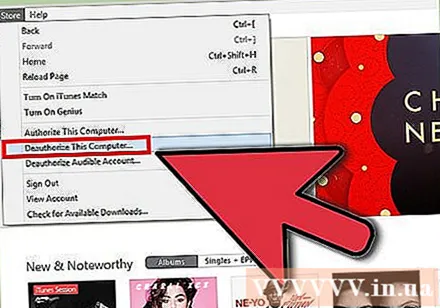
- Cliceáil anseo le haghaidh treoracha mionsonraithe maidir le ceadúnú agus dí-cheadúnú.
Cuid 3 de 6: Suiteáil Roghnach
Cliceáil ar an táb "Edit" (Windows) nó "iTunes" (Mac). Tabharfaidh sé seo sraith socruithe is féidir a choigeartú le haghaidh iTunes a oireann don úsáideoir. Coigeartaigh socruithe sula gcuirtear comhaid leis chun na buntáistí a uasmhéadú.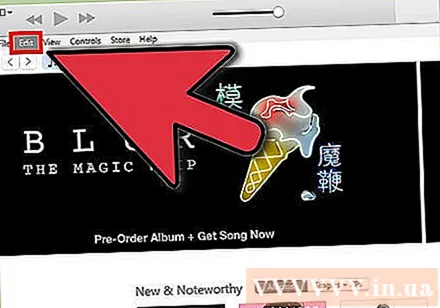
Roghnaigh "Sainroghanna". Beidh an fhuinneog Sainroghanna le feiceáil.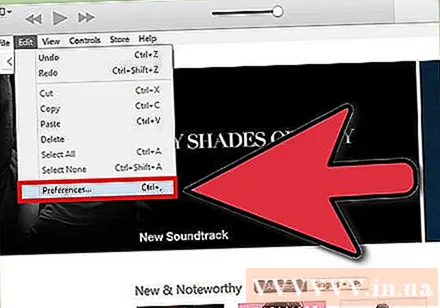
Socraigh an rogha "Ginearálta". Seo iad na socruithe bunúsacha do iTunes.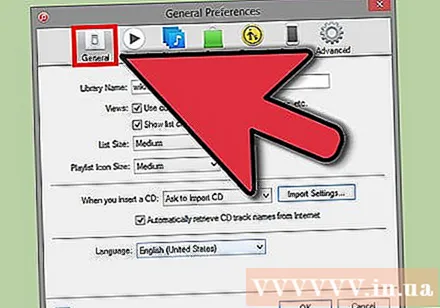
- Ainm na Leabharlainne - Ainm leabharlann iTunes. Tá an socrú seo úsáideach má tá tú ag bainistiú il leabharlanna ar do ríomhaire.
- Radhairc - Is féidir leat roghanna comhéadain éagsúla a athrú trí bhoscaí roghanna agus biachláir anuas a úsáid.
- Nuair a chuireann tú CD isteach - Úsáid an roghchlár anuas chun an fheidhm a roghnú go huathoibríoch agus CD fuaime á chur isteach sa ríomhaire.
- Socruithe Iompórtála - Osclófar roghchlár nua a ligfidh duit an cineál comhaid a roghnú le tiontú agus tú ag cur leis an leabharlann. Is socruithe chun cinn iad seo, agus ní gá go mbeadh imní ar fhormhór na n-úsáideoirí mar gheall orthu. Beidh an gníomh seo tábhachtach nuair a chuireann tú comhaid nach dtacaíonn iTunes leo.
- Teanga - Socraíonn sé an teanga do iTunes.
Socraigh an rogha "Athsheinm". Seo iad na socruithe chun ceol agus físeáin a sheinm i iTunes.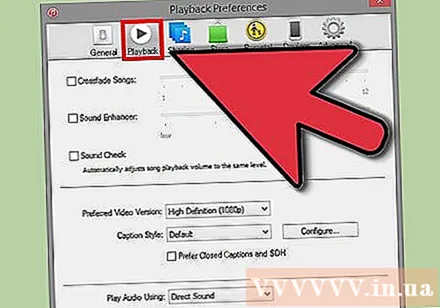
- Amhráin Crossfade - Socraigh am chun amhráin a fhighe le chéile.
- Feabhsaitheoir Fuaim - Cuir éifeachtaí leis mar athchlaonadh agus dord / trí oiread.
- Seiceáil Fuaim - Athraíonn iTunes an méid athsheinm amhrán go dtí an leibhéal céanna.
- Leagan Físe Is Fearr - Roghnaigh cáilíocht an athsheinm físe agus an comhad físe ceannaithe á sheinm. Roghnaigh caighdeán níos ísle mura féidir leis an ríomhaire an leagan físe 1080P a sheinm.
- Stíl ceannscríbhinne - Ligeann sé duit stíl na bhfotheideal agus na bhfotheideal atá le feiceáil san fhíseán a shocrú.
- Seinn Úsáid Fuaime - Ligeann sé duit an gléas a sheinneann an fhuaim a roghnú.
- Giotán agus Giotáin in aghaidh an tSampla (Giotán in aghaidh an tSampla) - Suíomh ardcháilíochta ar féidir le formhór na n-úsáideoirí roghnú as de réir réamhshocraithe.
Socraigh an rogha “Comhroinnt”. Sonraíonn na socruithe seo an chaoi a roinntear an leabharlann le ríomhairí eile ar an líonra céanna.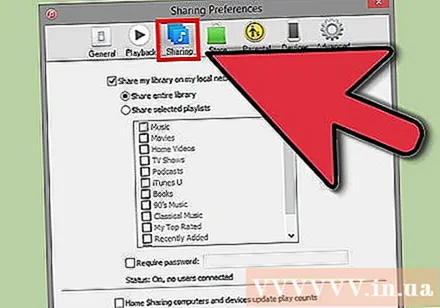
- Comhroinn mo leabharlann ar mo líonra áitiúil - Trí an rogha seo a chumasú is féidir le ríomhairí eile ar an líonra céanna rochtain a fháil ar leabharlann iTunes. Is féidir leat rialú a dhéanamh ar na seinmliostaí a bhfuil rochtain acu orthu, agus pasfhocal a iarraidh.
- Cliceáil anseo le haghaidh sonraí faoi shuíomhanna Comhroinnt Baile i iTunes.
Suiteáil an rogha "Store". Ligeann na socruithe seo do iTunes ábhar ceannaithe a phróiseáil.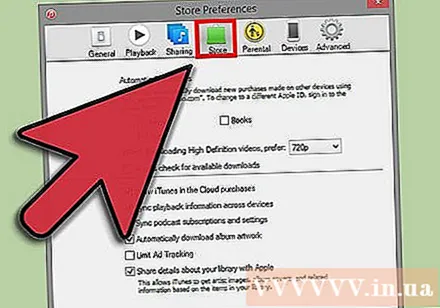
- Íoslódálacha Uathoibríoch - Cuir na míreanna ceannaithe a theastaíonn uait le híoslódáil chuig do ríomhaire go huathoibríoch. Beidh tionchar ag an socrú seo ar earraí a ceannaíodh ar ghléasanna eile a bhfuil an ID Apple céanna acu.
- Agus físeáin Ardghléine á n-íoslódáil agat, is fearr leat - Úsáid an roghchlár anuas chun an caighdeán is fearr leat a roghnú. Is é 720P an réamhshocrú, fós i bhformáid HD, ach níos ísle ná 1080P.
- Roghanna ceannaigh agus athsheinm - Sonraíonn na roghanna seo an chaoi a mbailíonn iTunes ealaín albam agus faisnéis do chomhaid cheoil, agus sioncronaíonn siad faisnéis athsheinm ar fud na bhfeistí.
Socraigh an rogha “Tuismitheoir”. Ligeann an socrú seo rialú a dhéanamh ar cé a dhéanann rochtain ar ábhar iTunes. Tá an chéim seo riachtanach go háirithe má tá iTunes á shuiteáil agat do leanaí.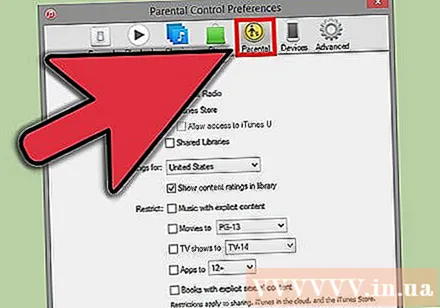
- Díchumasaithe - Is féidir leat rochtain ar roinnt ábhar a dhíchumasú, chomh maith leis an siopa.
- Rátálacha Do agus Srian - Ligeann na socruithe seo duit an córas rátála a theastaíonn uait a úsáid a roghnú, agus ansin míreanna éagsúla a shrianadh bunaithe ar an rátáil.
- Cliceáil Lock chun athruithe breise a chosc. Chun díghlasáil a dhéanamh, caithfidh pasfhocal rochtana a bheith ag an úsáideoir.
Socraigh an rogha “Gléas”. Bíonn tionchar ag na socruithe seo ar chúltaca gléas Apple agus ar sync uathoibríoch. Ní bheidh ort mórán oibre a dhéanamh go dtí go dtosóidh tú ag syncing na bhfeistí.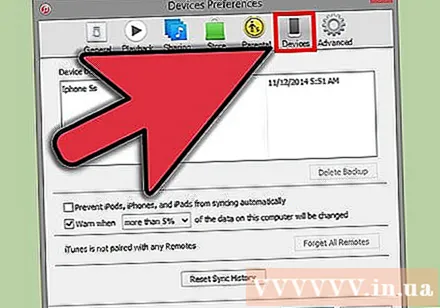
- Cosc a chur ar iPod, iPhone, agus iPad ó syncing go huathoibríoch - De réir réamhshocraithe, déanann gléasanna Apple sioncronú go huathoibríoch a luaithe a nascann siad. Más mian leat é seo a chosc, féach an bosca thíos.
Socraigh an rogha “Advanced”. Is iad seo socruithe fillteán iTunes Media, chomh maith le socruithe cláir eile.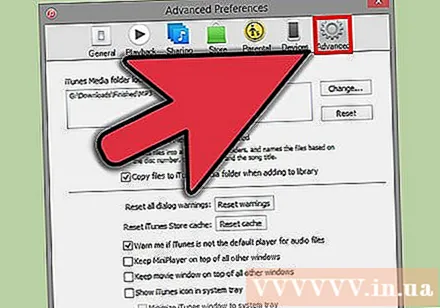
- Suíomh fillteán iTunes Media - Ligeann sé seo suíomh chomhaid súgartha iTunes, lena n-áirítear cúltacaí feiste, atá stóráilte a athrú. Beidh an t-athrú seo úsáideach más mian leat na comhaid a stóráil ar thiomántán eile.
- Coinnigh fillteán iTunes Media eagraithe - Eagróidh an socrú seo na comhaid i bhfillteán iTunes Media bunaithe ar fhaisnéis leabaithe, mar shampla ealaíontóir, albam, agus uimhir amhrán. Déanfaidh an rogha seo a chumasú comhaid agus fillteáin a athainmniú agus a bhogadh.
- Cóipeáil comhaid chuig fillteán iTunes Media agus iad ag cur leis an leabharlann - Cruthóidh seiceáil an bhosca seo cóip de na comhaid bhreise don leabharlann agus cuirfidh sé san fhillteán iTunes Media é. Tá sé seo úsáideach chun iliomad bailiúcháin a eagrú, ach cruthóidh sé cóipeanna breise comhad de réir mar a chuirfidh tú leo.
- Roghanna cláir - Ligeann sé gach rogha cláir atá liostaithe bunaithe ar roghanna aonair.
Cuid 4 de 6: Comhaid a Chur le Leabharlanna
Cuir comhaid ceoil le leabharlann iTunes. Is féidir leat ceol a chur leis an leabharlann ionas go seinneann iTunes na comhaid agus na sioncronaithe sin le gairis Apple.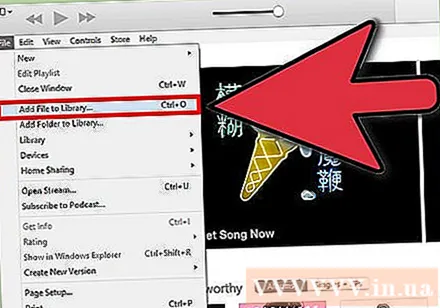
- Cliceáil "File" (Windows) nó "iTunes" (Mac). Mura bhfeiceann tú an barra roghchláir, brúigh Alt
- Roghnaigh "Cuir Fillteán leis an Leabharlann" (Windows) nó "Cuir leis an Leabharlann" (Mac).
- Roghnaigh an fillteán ina bhfuil an ceol is mian leat a chur leis. Má tá na comhaid i bhformáid faoi chosaint WMA, cliceáil anseo.
Cuir comhaid scannáin le leabharlann iTunes. Is féidir leat comhaid físe a chur le do leabharlann iTunes, ach beidh ort an fhormáid a thiontú ionas gur féidir le iTunes an cineál comhaid a aithint. Cliceáil anseo le haghaidh treoracha mionsonraithe maidir le comhaid físe a thiontú.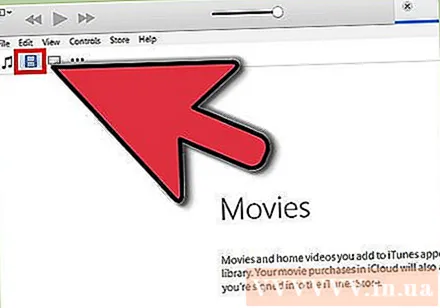
- Is féidir leat na comhaid físe tiontaithe a chur leis mar a dhéanfá le haghaidh comhaid cheoil. Gheobhaidh tú na comhaid sa chuid "Scannáin Baile" den leabharlann.
Cóipeáil CD fuaime chuig an leabharlann. Is féidir leat iTunes a úsáid chun do bhailiúchán CD a stóráil go digiteach agus amhráin a sheinm ar do ghléas Apple. De réir réamhshocraithe, tosóidh iTunes ag cóipeáil nuair a chuirfidh tú an CD isteach nuair a bheidh iTunes ag rith.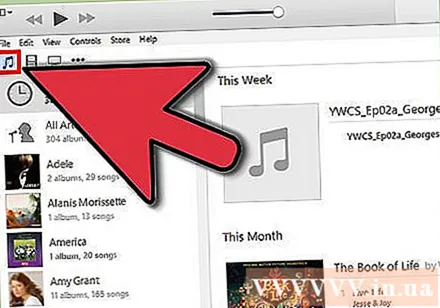
- Cliceáil anseo le haghaidh sonraí maidir le dlúthdhioscaí a chóipeáil chuig iTunes.
Ceannaigh ábhar le cur leis an ngailearaí. Má tá tú sínithe isteach i d’ID Apple, is féidir leat an iTunes Store a úsáid chun ceol, scannáin, seónna teilifíse, podchraoltaí agus go leor eile a cheannach le cur le do leabharlann iTunes. Tá earraí ceannaithe nasctha leis an gcuntas, mar sin beidh tú in ann rochtain a fháil orthu go huathoibríoch ó ríomhairí agus ó ghléasanna nua.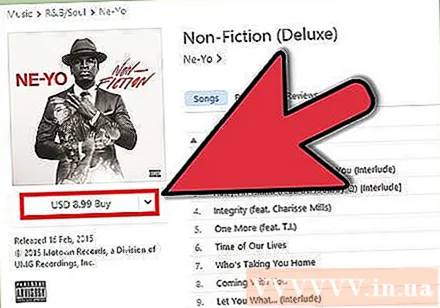
- De réir réamhshocraithe, déantar earraí nua-cheannaigh a íoslódáil chuig do ríomhaire.
- Cliceáil anseo le haghaidh tuilleadh treoracha maidir le ceannacháin iTunes Store a dhéanamh.
Cuid 5 de 6: Gléasanna Apple a Sioncronú
Ceangail an gléas Apple leis an ríomhaire. Más é seo an chéad uair ag nascadh, beidh an teachtaireacht a ghlacann leis an nasc ar an ríomhaire agus ar an bhfeiste le feiceáil.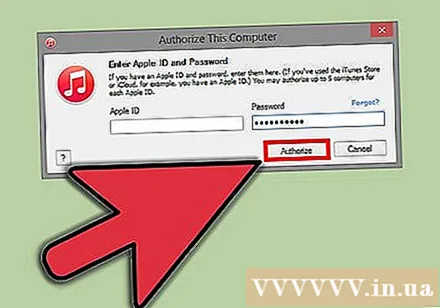
Roghnaigh an gléas i iTunes. Tar éis cúpla nóiméad, beidh an gléas le feiceáil i ndiaidh a chéile cnaipí ingearacha os cionn iTunes. Cliceáil chun roghanna sync a shocrú.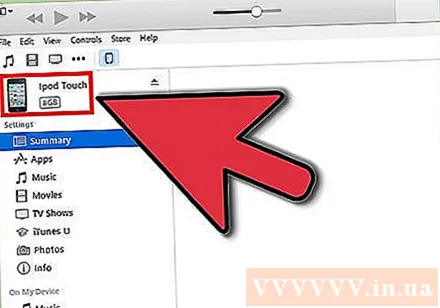
Socraigh roghanna cúltaca. Nuair a roghnaíonn tú feiste, tabharfar chuig an leathanach Achoimre tú. Is féidir leat an leathanach seo a úsáid chun faisnéis faoi do ghléas a fheiceáil, agus chun roghanna cúltaca a shocrú. Cliceáil anseo le haghaidh tuilleadh sonraí faoi chúltaca a dhéanamh ar do ghléas Apple i iTunes.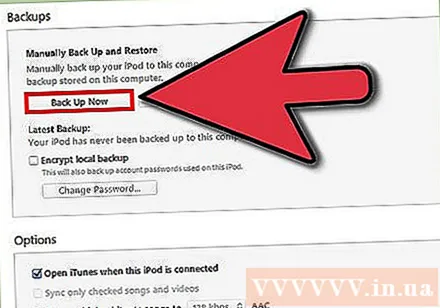
Roghnaigh cad ba mhaith leat a shioncronú. Sa phána chlé, feicfidh tú an fheiste le feiceáil leis na catagóirí éagsúla atá i Leabharlann iTunes (ceol, scannáin, aipeanna, srl.). Roghnaigh ceann amháin de na míreanna chun roghanna sioncrónaithe a oscailt.
- Ar dtús ní mór duit sioncrónú ábhar a chumasú. Roghnaigh an fráma ar bharr na fuinneoige chun sioncrónú a cheadú.
- Roghnaigh cad ba mhaith leat a shioncronú. Nuair a sheiceálann tú an bosca chun ábhar a chur leis, feicfidh tú an méid stórála atá fágtha agat ar do ghléas ag bun na fuinneoige.
- Tiontaigh míreanna agus roghnaigh na rudaí a theastaíonn uait a shioncronú.
Tosaigh syncing. Nuair atá tú sásta le do rogha, cliceáil Sync nó Cuir iarratas isteach chun an t-ábhar a shioncronú le do ghléas. Féadfaidh tú an dul chun cinn sioncrónaithe a leanúint ag barr na fuinneoige.
- Agus gléas á shioncronú, scriosfar aon ábhar atá stóráilte ar an bhfeiste nach roghnaítear in iTunes ón bhfeiste.
Cuid 6 de 6: Comhroinnt Baile a Bhunú
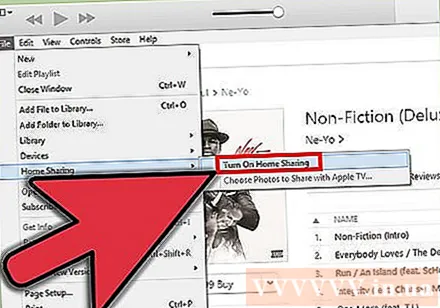
Cumasaigh Comhroinnt Baile ar gach feiste. Ligeann Comhroinnt Baile duit do leabharlann iTunes a roinnt le suas le cúig ríomhaire ceadúnaithe eile. Caithfear gach ríomhaire a shíniú isteach san ID Apple céanna, agus a cheangal leis an líonra céanna.- Cliceáil ar "File" → "Comhroinnt Baile" → "Comhroinn Baile a chasadh air".
- Iontráil d’aitheantas Apple agus do phasfhocal. Cliceáil Turn On Home Sharing
- Déan na céimeanna ar gach ríomhaire a chaithfear a nascadh arís.
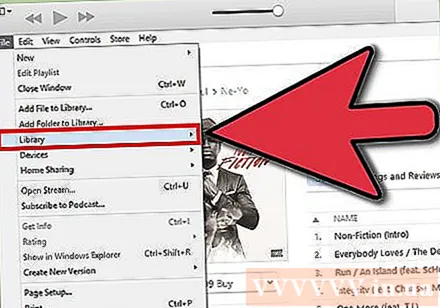
Féach leabharlanna éagsúla. Tar éis duit dhá ríomhaire ar a laghad a nascadh leis an Roinnte Baile, is féidir leat leabharlanna a athrú trí chliceáil ar an gcnaipe Baile sa chúinne uachtarach ar chlé den fhuinneog iTunes.
Seinn ceol agus físeáin roinnte. Is féidir leat tosú láithreach ag imirt ábhar ó leabharlanna roinnte ar do ríomhaire trí chliceáil faoi dhó air.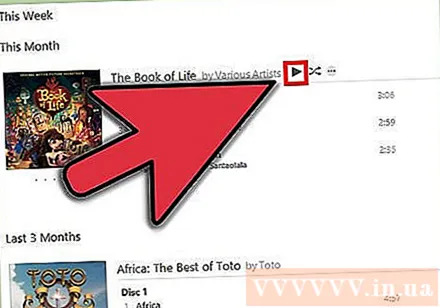
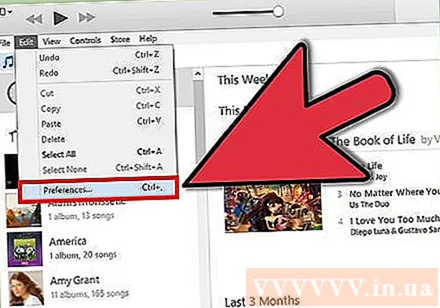
Bog ábhar a ceannaíodh. Cliceáil ar an gcnaipe Settings ... tar éis duit an leabharlann chomhroinnte a roghnú chun an t-ábhar a theastaíonn uait a aistriú chuig do ríomhaire a roghnú. Ní féidir leat ach ábhar a ceannaíodh a aistriú tríd an modh seo. fógra